


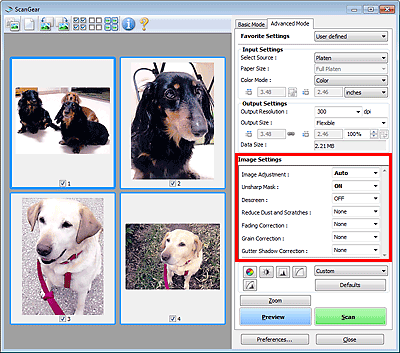
 Önemli
ÖnemliBu işlevleri harelenme, nokta/çizgi veya soluk renk bulunmayan resimlere uygulamayın. Renk tonu olumsuz etkilenebilir.
Resim düzeltme sonuçları yalnızca önizleme resminde yansıtılabilir.
 Not
NotSeçilebilir ayarlar Renk Modu (Color Mode) ayarlarına bağlıdır.
Resim Ayarları (Image Settings) kullandığınızda tarama işlemi normalden uzun sürebilir.
Resim Ayarları (Image Settings) aşağıdaki öğeleri ayarlamanızı sağlar:
Resim Ayarlama (Image Adjustment)
Resim Ayarlama ayarlandığında, resmin belirtilen bölümünün parlaklığı iyileştirilir. Resimler, otomatik olarak algılanan belge türüne veya belirtilen belge türüne göre ayarlanabilir. Ayarlamanın sonucu resmin tamamına yansıtılır.
Yok (None)
Resim Ayarlama uygulanmaz.
Otomatik (Auto)
Belge türünü otomatik olarak algılayarak Resim Ayarlama'yı uygular. Normal olarak bu ayarı seçmeniz önerilir.
Fotoğraf (Photo)
Fotoğraflar için uygun olan Resim Ayarlamasını uygular.
Dergi (Magazine)
Dergiler için uygun olan Resim Ayarlamasını uygular.
Belge (Document)
Metin belgeleri için uygun olan Resim Ayarlamasını uygular.
 Önemli
ÖnemliResim Ayarlama (Image Adjustment)'yı önizlemeden sonra ayarlayabilirsiniz.
Tercihler (Preferences) iletişim kutusunun Renk Ayarları (Color Settings) sekmesinde Önerilen (Recommended) seçili olduğunda bu ayarı yapabilirsiniz.
 Not
NotResim Otomatik (Auto) işleviyle düzgün şekilde ayarlanmazsa, belge türünü belirtin.
Resim Ayarlama işlevine bağlı olarak kaynak resimdeki renk tonu değişebilir. Bu durumda, Resim Ayarlama (Image Adjustment)'yı Yok (None) olarak ayarlayın.
Arkasını Göstermeyi Azalt (Reduce Show-through)
Belgeleri tararken arkasını göstermeyi azaltmak veya geri dönüştürülmüş kağıtta veya diğer renkli kağıtlarda temel rengi açmak için bu işlevi kullanın.
KAPALI (OFF)
Arkasını gösterme azaltılmaz.
AÇIK (ON)
Dupleks belgelerde arkasını göstermeyi azaltmak veya temel rengi açmak için bunu seçin. Normal olarak bu ayarı seçmeniz önerilir.
 Önemli
ÖnemliTercihler (Preferences) iletişim kutusunun Renk Ayarları (Color Settings) sekmesinde Önerilen (Recommended) seçili olduğunda veya Resim Ayarlama (Image Adjustment) için Belge (Document) ya da Dergi (Magazine) seçildiğinde Arkasını Göstermeyi Azalt (Reduce Show-through) ayarlanabilir.
Flu Görüntü Maskesi (Unsharp Mask)
Resimleri tararken resmi netleştirmek için nesnelerin ana hatlarını vurgular.
KAPALI (OFF)
Flu Görüntü Maskesi uygulanmaz.
AÇIK (ON)
Resmi netleştirmek için nesnelerin ana hatlarını vurgular. Normal olarak bu ayarı seçmeniz önerilir.
Perdelemeyi Kaldır (Descreen)
Yazdırılan fotoğraflar ve resimler ince noktalar koleksiyonu olarak görüntülenir. "Harelenme", bu tür fotoğraflar veya resimler ince ayarlı noktalar taranarak yazdırıldığında düzensiz derecelenme ve çizgi desenlerinin göründüğü bir durumdur. Perdelemeyi Kaldır (Descreen), bu harelenme etkisini azaltmak için kullanılabilecek işlevdir.
KAPALI (OFF)
Harelenme azaltılmaz.
AÇIK (ON)
Harelenme azaltılır. Normal olarak bu ayarı seçmeniz önerilir.
 Not
NotPerdelemeyi Kaldır (Descreen) AÇIK (ON) olarak ayarlansa bile, Flu Görüntü Maskesi (Unsharp Mask) AÇIK (ON) olarak ayarlandıysa, bazı harelenme etkileri kalabilir. Bu durumda, Flu Görüntü Maskesi (Unsharp Mask)'ni KAPALI (OFF) olarak ayarlayın.
Toz ve Çizgileri Azalt (Reduce Dust and Scratches)
Taranan fotoğraflarda, toz ve çizgilerden kaynaklanan beyaz noktalar olabilir. Bu tür bozulmaları azaltmak için bu işlevi kullanın.
Yok (None)
Toz ve çizgiler azaltılmaz.
Düşük (Low)
Küçük toz parçacıklarını ve çizgileri azaltmak için bunu seçin. Büyük olanlar kalabilir.
Orta (Medium)
Normal olarak bu ayarı seçmeniz önerilir.
Yüksek (High)
Büyük toz parçacıklarını ve çizgileri azaltmak için bunu seçin; ancak azaltma işleminin izi kalabilir veya görüntünün hassas bölümleri kaldırılabilir.
 Önemli
ÖnemliBu işlev, bazı fotoğraf türlerinde etkili olmayabilir.
 Not
NotBasılı malzemeleri tararken Yok (None)'u seçmeniz önerilir.
Solukluğu Düzeltme (Fading Correction)
Zaman içinde solan veya renk gölgelemesi bulunan fotoğrafları düzeltmek için bu işlevi kullanın. "Renk gölgeleri", hava koşulları veya güçlü ortam renkleri nedeniyle belirli bir rengin tüm resmi etkilediği durumda oluşur.
Yok (None)
Solukluğu Düzeltme uygulanmaz.
Düşük (Low)
Az miktarda solukluğu ve renk gölgelemesini düzeltmek için bunu seçin.
Orta (Medium)
Normal olarak bu ayarı seçmeniz önerilir.
Yüksek (High)
Çok miktarda solukluğu ve renk gölgelemesini düzeltmek için bunu seçin. Bu, resmin tonunu etkileyebilir.
 Önemli
ÖnemliSolukluğu Düzeltme (Fading Correction)'yi önizlemeden sonra ayarlayabilirsiniz.
Tercihler (Preferences) iletişim kutusunun Renk Ayarları (Color Settings) sekmesinde Önerilen (Recommended) seçili olduğunda bu ayarı yapabilirsiniz.
Tarama alanı çok küçükse düzeltme düzgün uygulanamayabilir.
Gren Düzeltme (Grain Correction)
Yüksek hızda veya hassas filmde çekilmiş fotoğraflarda greni (pürüzü) azaltmak için bu işlevi kullanın.
Yok (None)
Gren azaltılmaz.
Düşük (Low)
Fotoğrafta çok hafif gren varsa bunu seçin.
Orta (Medium)
Normal olarak bu ayarı seçmeniz önerilir.
Yüksek (High)
Fotoğrafta çok fazla gren varsa bunu seçin. Resmin derecelenmesini ve netliğini etkileyebilir.
 Önemli
ÖnemliTarama alanı çok küçükse düzeltme düzgün uygulanamayabilir.
Cilt Yeri Gölgesini Düzeltme (Gutter Shadow Correction)
Açık kitapçıkları tararken sayfalar arasında görüntülenen gölgeleri düzeltmek için bu işlevi kullanın.
Cilt Yeri Gölgesini Düzeltme (Gutter Shadow Correction) ayarını önizleme resminde ayarladığınızda, sonuç yansıtılır. Sonuçlar belgenin türüne ve nasıl yazdırıldığına bağlı olarak değiştiği için, sonuçları taramadan önce efektlerin önizlemesine bakın.
Kıvrılmış sayfalardan kaynaklanan kirli veya bulanık metin/satırlar düzeltilmez.
Yok (None)
Cilt yeri gölgesi düzeltilmez.
Düşük (Low)
Orta ayarda etki düzeyi çok güçlüyse bunu seçin.
Orta (Medium)
Normal olarak bu ayarı seçmeniz önerilir.
Yüksek (High)
Orta ayarda etki düzeyi çok zayıfsa bunu seçin.
 Önemli
ÖnemliPlakaya 2,0 kg (4,4 lb) veya daha ağır öğeleri yerleştirmeyin. Ayrıca, belgenin üzerine 2,0 kg (4,4 lb) üzerinde bir kuvvetle bastırmayın. Çok fazla bastırırsanız, tarayıcı düzgün şekilde çalışmayabilir veya camı kırabilirsiniz.
Belgeyi Plakanın kenarıyla hizalayın. Bu yapılmazsa gölge düzgün düzeltilemeyecektir.
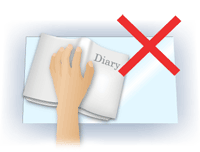
Belgeye bağlı olarak gölgeler gerektiği gibi düzeltilemeyebilir. Sayfanın arka planı beyaz değilse, gölgeler doğru bir şekilde algılanmayabilir veya hiç algılanmayabilir.
Tarama sırasında kitap sırtına, tarama önizlemesinde kullandığınız miktarla aynı oranda baskı uygulayarak bastırın. Cilt yeri her iki tarafta eşit olmazsa gölge gerektiği gibi düzeltilmez.
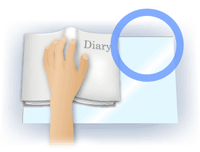
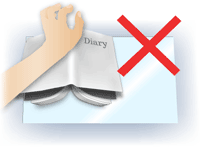
Belgenin nasıl yerleştirileceği, modelinize ve taranacak belgeye bağlı olarak değişir.
 Not
NotBelge ve Plaka arasından giren ortam ışığının tarama sonuçlarında neden olduğu beyaz lekeler, çizgiler veya renkli desenler varsa belgeyi siyah bir örtüyle örtün.
Gölge gerektiği gibi düzeltilmezse önizleme resmindeki kırpma çerçevesini (tarama alanı) ayarlayın.
Sayfa başına dön |